![Windows Update[KB4093110]でペンタブの挙動が変になった時の解決方法](https://tips4life.me/in_post/images/2018/04/how-to-fix-tablet-bug-in-kb4093110/how-to-fix-tablet-bug-in-kb4093110TP.jpg)
、Windowsの更新通知[KB4093110]が来たので「更新してシャットダウン」で電源を落とし、翌日PCを起動したら通常通り更新作業開始。その後特に問題なく使っていたのですが、なんとペンタブの挙動がおかしくなってるではありませんか!
普段ペンタブはあまり使っていないので全く気付きませんでしたが、Twitterのお友達が教えてくれて初めて気付きました。
※私が使っているペンタブは2台とも以下のWacomの「intuos Pro 2014年モデル」なので他のタブレットでは試していません。

Twitterは元ツイートを探すのが個人的にかなり面倒なので、今回は自分用に備忘録記事となります。うん、自分のブログが一番便利☆
Twitterとお友達に感謝!
冒頭でも書きましたが普段ペンタブをあまり使っていないので、もしTwitterをやっていなかったらしばらく今回の問題に気付くことはなかったと思います。
教えてくれたお友達に心底感謝です。以下がそのツイートです。
あっちで見かけたやつRT
Photoshop 使ってる方へ、一応。— Nyan (@nyanchest) 2018年4月12日
そして大元のツイートがこちら。
今日のWindowsアップデートすると、フォトショでタブレットの挙動がおかしくなる可能性があります。ブラシなのに手のひらみたいな挙動になってしまう人はこれ試してください。
— 犬彦 (@inuhiko2016) 2018年4月11日
このツイートが無かったらしばらくこのバグに気付かずに、気付いた時にはすぐ対応出来ない状態になっていたかもしれません。
問題のWindows Update[KB4093110]
今回の問題はWindows Updateの履歴から、以下の「KB4093110」であると確認しました。
2018-04 x64 ベース システム用 Windows 10 Version 1709 セキュリティ更新プログラム(Adobe Flash Player 対応)(KB4093110)
[KB4093110]で発生したペンタブ問題の解決方法
Windows Update(KB4093110)適応後にPhotoshopのブラシの挙動がおかしくなった時に私がやった対処方法は以下になります。
手順はたった2ステップだけで内容もコピペでOKなのでとても簡単です。
[ 手順の流れ ]
Step1. メモ帳にコードをコピペ。
Step2.「PSUserConfig.txt」という名前でPhotoshopの設定フォルダに保存。
それでは具体的に詳しく書いていきます。
まずWindowsにデフォルトで入っている「メモ帳」を開いて以下のコードをコピペします。
# Use WinTab UseSystemStylus 0
こんな感じです。
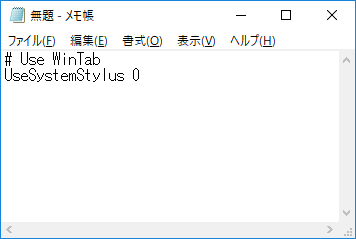
次に、以下のように「ファイル」 > 「名前を付けて保存(A)」と進みます。
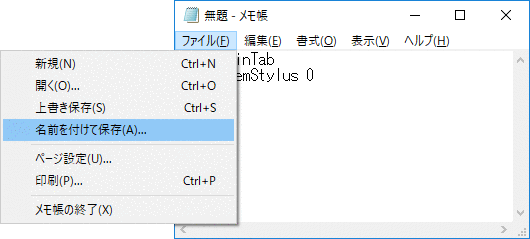
ファイル名の所に「PSUserConfig.txt」とコピペして、以下を参考にお使いの「Photoshop設定フォルダ」に保存します。
[ ディレクトリのパスについて ]
上記画像の「2018」の部分をお使いのPhotoshopバージョンへ変更して下さい。
保存したらPhotoshopを再起動して完了です☆
まとめ
Windows Updateって何かとトラブルが多いですね。
今回は非常に簡単に解決出来たので良かったですが、そもそもPhotoshop使ってる人限定~みたいなバグなので気付かない人も多いと思います。
Twitterやってて良かった~(笑)
この記事が気に入ったら
いいね ! しよう


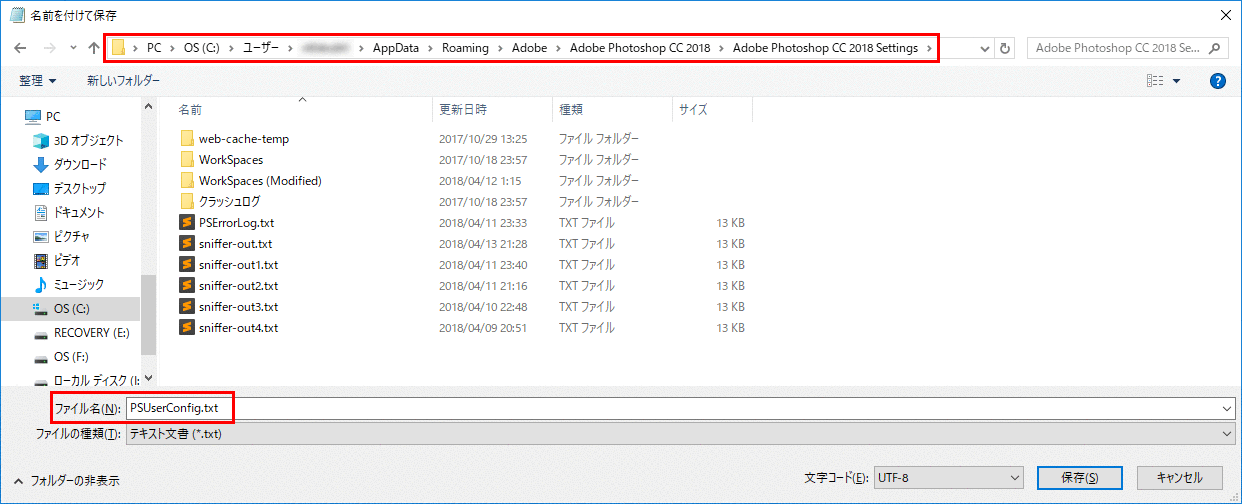


ディスカッションコーナー コメントやご質問、その他この記事に関する事はこちらからどうぞ☆